如何解决Word2003文档打不开的问题
Win10系统中Word2003打不开的解决办法

Win10系统中Word2003打不开的解决办法
1.进入C:\用户\ASUS\AppData\Roaming\Microsoft\Templates。
其中“User”是当前windows登录的用户名。
注意这需要从Explorer(即“我的电脑”或“资源管理器”)的菜单栏中找工具→文件夹选项→查看,选中“显示所有文件和文件夹”以查看隐藏文件和隐藏文件夹(Application Data是隐藏文件夹)。
2.找到Normal.dot,将其使用Shift+Delete进行彻底删除。
3.启动word,一切恢复正常。
说明:Normal.dot是word的模板文件,word在启动过程中会检查这个文件的状态是否正常,如果不正常,启动会失败。
如果其他文件正常,这个文件被删除,word会自动重新建立这个文件,恢复到初始安装状态,所以可以放心删除。
word2003文档打不开的解决方法
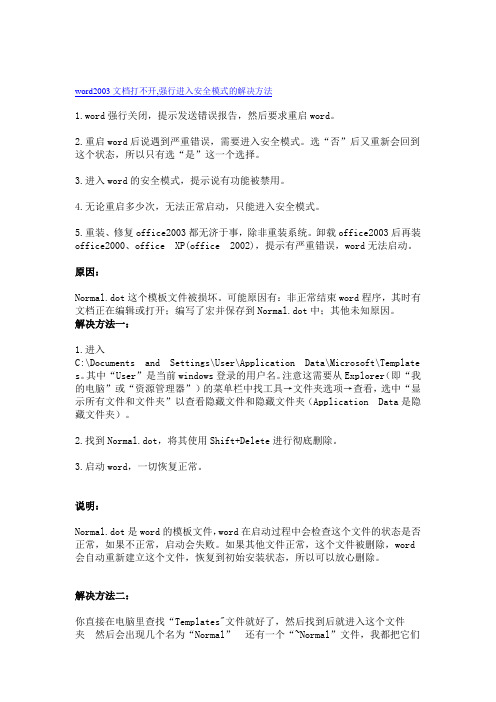
word2003文档打不开,强行进入安全模式的解决方法1.word强行关闭,提示发送错误报告,然后要求重启word。
2.重启word后说遇到严重错误,需要进入安全模式。
选“否”后又重新会回到这个状态,所以只有选“是”这一个选择。
3.进入word的安全模式,提示说有功能被禁用。
4.无论重启多少次,无法正常启动,只能进入安全模式。
5.重装、修复office2003都无济于事,除非重装系统。
卸载office2003后再装office2000、office XP(office 2002),提示有严重错误,word无法启动。
原因:Normal.dot这个模板文件被损坏。
可能原因有:非正常结束word程序,其时有文档正在编辑或打开;编写了宏并保存到Normal.dot中;其他未知原因。
解决方法一:1.进入C:\Documents and Settings\User\Application Data\Microsoft\Templates。
其中“User”是当前windows登录的用户名。
注意这需要从Explorer(即“我的电脑”或“资源管理器”)的菜单栏中找工具→文件夹选项→查看,选中“显示所有文件和文件夹”以查看隐藏文件和隐藏文件夹(Application Data是隐藏文件夹)。
2.找到Normal.dot,将其使用Shift+Delete进行彻底删除。
3.启动word,一切恢复正常。
说明:Normal.dot是word的模板文件,word在启动过程中会检查这个文件的状态是否正常,如果不正常,启动会失败。
如果其他文件正常,这个文件被删除,word 会自动重新建立这个文件,恢复到初始安装状态,所以可以放心删除。
解决方法二:你直接在电脑里查找“Templates"文件就好了,然后找到后就进入这个文件夹然后会出现几个名为“Normal”还有一个“~Normal”文件,我都把它们删掉然后一切恢复正常!C:\Documents and Settings\Administrator\Application Data\Microsoft\Te mplates”目录,删除其中的“Normal.dot”公用模板文件,再重新启动Word 即可。
word2003打不开docx怎么办

word2003打不开docx怎么办推荐文章Word2003文档打不开怎么办热度:Word2007中出现打不开的处理方法热度: Windows10系统打不开word文档怎么办热度:电脑word2007文档打不开怎么办热度:word2017打不开怎么办热度:docx文件是比较新版本的word文件,很多人用习惯了word2003就一直都舍不得换新版的,这样就会造成word2003打不开docx的情况,下面是店铺整理的word2003打不开docx的解决方法,供您参考。
word2003打不开docx的解决方法一1,如果遇到docx文档,用Word 2003打不开时,按提示框中的“确定”,去下载兼容包,docx文档是由Word 2007及以上的版本创建的,要打开它,必须安装“Microsoft Office Word, Excel和PowerPoint文件格式兼容包”,按了确定后,会自动打开微软的下载界面,提法,必须连网才行,网页上显示是英文,可以选择中文语言“Chinese (Simplified)”。
2,转换成中文后,就算英文较差,也差不多能看明白,按“下载”按钮。
3,到了这个界面后,询问是否还安装其它的工具,我只要能打开docx就可以了,不需要安装其它工具,按“不用了,谢谢,请继续”,便能进行下载。
4,下载到电脑后,双击安装,在图中第2处打上勾,然后再按“继续”进行安装,5,安装过程大概要几分钟,请耐心等待,等安装完成,弹出提示,按“确定”就可以了。
6,再去打开docx文档试试,这次就能打开了。
word2003打不开docx的解决方法二1,直接在百度搜索中搜“O2007Cnv兼容包软件下载”,同样能搜到很多,下载回来。
2,可以用WinRAR或WinZip打开,然后直接双击O2007Cnv.exe进行安装,也可以先解压出来,再进行安装,效果都一样。
word2003打不开docx的。
怎么解决word文档损坏打不开
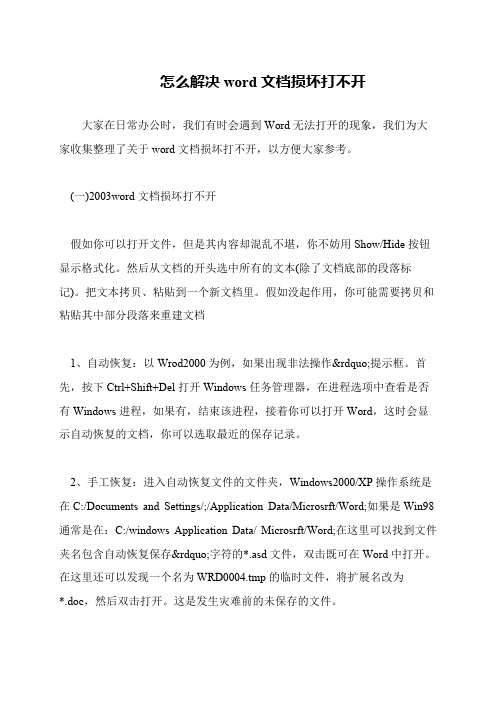
怎么解决word文档损坏打不开
大家在日常办公时,我们有时会遇到Word无法打开的现象,我们为大家收集整理了关于word文档损坏打不开,以方便大家参考。
(一)2003word文档损坏打不开
假如你可以打开文件,但是其内容却混乱不堪,你不妨用Show/Hide按钮显示格式化。
然后从文档的开头选中所有的文本(除了文档底部的段落标记)。
把文本拷贝、粘贴到一个新文档里。
假如没起作用,你可能需要拷贝和粘贴其中部分段落来重建文档
1、自动恢复:以Wrod2000为例,如果出现非法操作”提示框。
首先,按下Ctrl+Shift+Del打开Windows任务管理器,在进程选项中查看是否有Windows进程,如果有,结束该进程,接着你可以打开Word,这时会显示自动恢复的文档,你可以选取最近的保存记录。
2、手工恢复:进入自动恢复文件的文件夹,Windows2000/XP操作系统是在C:/Documents and Settings/;/Application Data/Microsrft/Word;如果是Win98通常是在:C:/windows Application Data/ Microsrft/Word;在这里可以找到文件夹名包含自动恢复保存”字符的*.asd文件,双击既可在Word中打开。
在这里还可以发现一个名为WRD0004.tmp的临时文件,将扩展名改为
*.doc,然后双击打开。
这是发生灾难前的未保存的文件。
word2003打不开向程序发送命令时出现问题怎么办
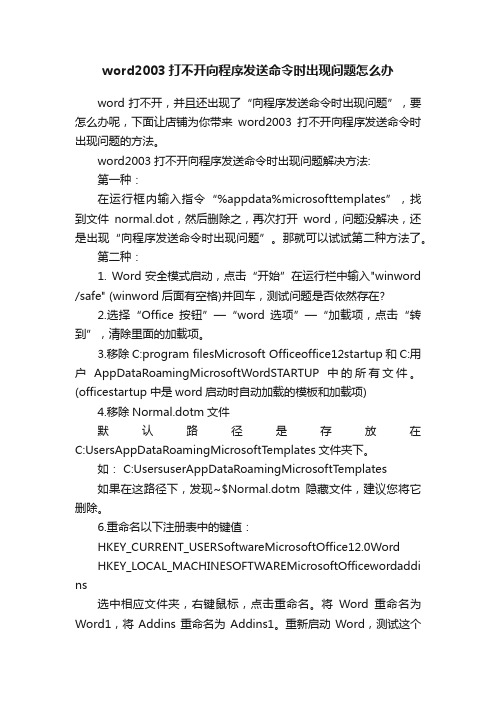
word2003打不开向程序发送命令时出现问题怎么办word打不开,并且还出现了“向程序发送命令时出现问题”,要怎么办呢,下面让店铺为你带来word2003打不开向程序发送命令时出现问题的方法。
word2003打不开向程序发送命令时出现问题解决方法:第一种:在运行框内输入指令“%appdata%microsofttemplates”,找到文件normal.dot,然后删除之,再次打开word,问题没解决,还是出现“向程序发送命令时出现问题”。
那就可以试试第二种方法了。
第二种:1. Word安全模式启动,点击“开始”在运行栏中输入"winword /safe" (winword后面有空格)并回车,测试问题是否依然存在?2.选择“Office按钮”—“word选项”—“加载项,点击“转到”,清除里面的加载项。
3.移除C:program filesMicrosoft Officeoffice12startup和C:用户AppDataRoamingMicrosoftWordSTARTUP中的所有文件。
(officestartup中是word启动时自动加载的模板和加载项)4.移除Normal.dotm文件默认路径是存放在C:UsersAppDataRoamingMicrosoftTemplates文件夹下。
如: C:UsersuserAppDataRoamingMicrosoftTemplates如果在这路径下,发现~$Normal.dotm隐藏文件,建议您将它删除。
6.重命名以下注册表中的键值:HKEY_CURRENT_USERSoftwareMicrosoftOffice12.0WordHKEY_LOCAL_MACHINESOFTWAREMicrosoftOfficewordaddi ns选中相应文件夹,右键鼠标,点击重命名。
将Word重命名为Word1,将Addins重命名为Addins1。
Office2003打开错误的解决办法(真实有效)

Office2003打开错误,Microsoft Office Word 遇到问题需要关闭的解决办法,测试多次,真实有效。
Microsoft Office Word 遇到问题需要关闭。
我们对此引起的不便表示抱歉。
您正在处理的信息有可能丢失。
Microsoft Office Word 可以尝试为您恢复。
发送错误报告和不发送,不论选择哪一个都无法打开文档,循环重启Word,重复出现相同警告对话框。
之后出现“安全模式启动WORD”,点确定,出现的WORD 空白。
只有Word文档出现,Excle文件和PPT文件可以正常打开。
卸载重新安装Office程序,不行。
百度了下问题,按照网上的方法解决了:【个人建议,请先删除Office,当然请清理干净注册表文件、使用痕迹,然后重新下载安装Microsoft Office 2003 SP3 三合一精简版(补丁更新至2010.02),右键点击迅雷下载】WORD的模版文件损坏了,导致不能正常启动word。
依次展开“我的电脑”→“工具”→“文件夹选项”→“查看”→如上图红匡中的设置,选择“显示所有文件和文件夹”并去掉“隐藏受保护的操作系统文件”前面的钩选→确认。
删除C:\Documents andSettings\Administrator\Application Data\Microsoft\Templates目录中的Normal.dot模板,再运行word,自动在该文件下生成正确的模板。
===================================================================== ========网上还有说删除注册表文件、拿系统盘修复什么的,我只是删了个模版问题就解决了,其他的没试验。
不管是删除Normal.dot文件,还是其他方法,对一些朋友来说,可能有些搞不懂~~所以按照网上的一些方法,大概总结了一下,写成BAT批处理文件,这样方便很多。
Word2003无法打开文件的解决办法!
Word2003无法打开文件的解决办法!尽管目前Office 2003逐步淡出人们的视线,但是我相信还是有很多朋友在用这款已经习惯的老工具,就像WINXP一样,尽管微软已经不再提供系统补丁,在用人员仍然不再少数。
废话不多说了,下面进入正题,word文档一双击打不开,却弹出对话框,提示word遇到问题需要关闭,然后会提示用安全模式,打开就只有一个空的word文档,然后再从这个空的word文档里将需要的word文档打开又行了,东西没有少,但是这样很麻烦啊!下面跟我来看看如何解决这个问题!方法/步骤1.方法一删除模块文件模板文件一般存在下面的路径,进入以下路径,把这两个模板删除,重新启动word,即可正常打开。
路径:C:\Documents and Settings\Administrator\Application Data\Microsoft\Templates可能有些朋友找不到 Application Data这个文件(它是隐藏文件),方法很简单:打开“我的电脑”在顶端找到工具栏,点击“工具”,进入“文件夹选项”,点击“查看”,如下图:找到我用红色圈住的两个,“隐藏受保护的操作系统文件(推荐)”前面的勾去掉,并点选“显示所有文件和文件夹”就可以了。
2.方法二用安全模式打开word以后,新建一个文档如下图3.在word右边就会出现下图,然后点击“本机上的模板”4.在弹出的模板框,右键删除掉命名为“空白模板”的模板,点击确定,重启word即可正常打开。
5.方法三:用dos命令删除直接快速。
打开运行,输入cmd 确定或者回车6.在命令窗口中输入del c:\*.dot /s 并回车,运行完成后,即可正常打开word.7.7为了防止此类问题再次出现,可以将del c:\*.dot /s命令,复制到记事本,改扩展名为bat,做批处理命令,以后只要出现此问题,直接运行该批处理即可。
最后希望能帮到您!(此文是改编的,为尊重他人的辛苦劳动成果,在此表示感谢)。
文档打不开怎么办
word打不开怎么办?方法一故障描述:编辑Word文档的过程中,程序非法关闭,重新打开也是如此。
即使重新安装了Office 2003,在启动Word 2003后仍然出现了异常情况。
双击Word文档后,程序弹出出错对话框,其中显示“正在处理的信息有可能丢失,Microsoft Office Word 可以尝试为您恢复……”并询问用户是否发送错误报告,在点击了“不发送”按钮后,Word将开始恢复当前文档。
恢复完毕后,程序将询问用户上次启动失败,是否以安全模式启动Word。
在此,如果选择“否”,则Word又将弹出错对话框,陷入死循环;如果选择“是”,Word将进入“安全模式”。
在这种模式下,Word将仅显示空白窗口,需要再手动打开适才出错的文档方可显示。
故障分析:Word2003的模本损坏了,不能正常启动word,所以才出现了"word打不开"的错误。
解决方法:1、在资源管理器中进入“C:\Documents and Settings\Administrator\ApplicationData\Microsoft\Templates”目录,删除其中的“Normal.dot”公用模板文件(可能还有个隐藏的编辑中的文件,一并删除),再重新启动Word即可。
2、上述方法1如不行,可先完全卸载OFFICE2003,并删除安装文件夹及相关注册表文件,重新安装OFFCIE2003.3、上述两种方法如都不行,那就要重新安装操作系统了word打不开,总提示进入安全模式的解决方法word打不开,显示上面的对话框,在点击了“不发送”按钮后将关闭。
再次运行 Word,将询问是否以安全模式启动 Word。
在此如果选择“是”,Word 将进入“安全模式”。
在这种模式下,Word将仅显示空白窗口,需要再手动打开文档方可显示。
如果选择“否”,则Word又将弹出错对话框,陷入死循环。
但是,除 Word 外其他 Office 组件均可正常运行。
Word 2003打不开怎么办 word 2003发送错误报告是怎么回事
Word 2003打不开怎么办 word 2003发送错误报告是怎么回事?Microsoft office word 2003出现发送错误报告怎么办?重装office2003后也总是提示。
Word2003的模版损坏了,导致不能正常启动word。
删除Normal.dot模版文件,WORD2003就会自动重新创建一个好的模版文件;要是找不到这个文件,可以在工具→模本和加载项中找到。
C:\Documents and Settings\用户名\Application Data\Microsoft\Templates 把Normal.dot(WORD模版)删掉,再重新打开WORD就行了有朋友说找不到文件夹。
不罗嗦看图确定就ok了!这种情况是由于模板出现问题引起的,恢复Normal模板就可以了:1、关闭所有打开的Word文档;2、复制这条命令:%appdata%\microsoft\templates3、开始→运行→粘贴上面复制的命令→确定4、在打开的目录下,找到并删除Normal.dot,然后重新运行Word即可。
这很简单的啊!给你个地址在菜单运行里面复制进去!C:\Documents and Settings\Administrator\Application Data\Microsoft\Te mplates!这里面进去会有一个模块!把它删了!在这之前要先把word运行程序关掉!嘿嘿!资料还在没事!出错原因:模板文件Normal.dot出错。
关闭word时,在word中的插件、acrobat7等在word中的插件都要往Normal.dot中写东西,如果产生冲突,Normal.dot 就会出错,导致下一次启动word时,只能以安全模式启动: word2003在一段时间内不能正常工作,打开时提示.程序错误,word可以帮助你尝试修复错误.并提示发送错误,提示的标题是签名错误,PINTLGNT.IME出现错误,但是其他的office程序工作正常,经过反复的重装和修复以后,故障依然不能排除,查找发现PINTLGNT.IME文件是微软拼音输入法3.0的文件,在此之前我记得我曾经卸载过这个输入法.对于这个错误简直有点摸不着头脑.搜索了整个磁盘也没找个这个文件的踪影,搞得更是一头雾水.通过再次分析发现要想去掉这个注册可以运行regsvr32 /u PINTLGNT.IME.在运行里输入这个命令以后,提示成功.重新打开word问题已经排除. !Q:Microsoft office word 2003出现发送错误报告怎么办?A:Word2003的模版损坏了,导致不能正常启动word。
word2003打不开强行进入安全模式的解决方法
word2003文档打不开强行进入安全模式的解决方法(2009-10-19 08:45:07)标签:杂谈突然发现word打不开,显示上面的对话框,在点击了“不发送”按钮后将关闭。
再次运行 Word,将询问是否以安全模式启动 Word。
在此如果选择“是”,Word 将进入“安全模式”。
在这种模式下,Word将仅显示空白窗口,需要再手动打开文档方可显示。
如果选择“否”,则Word又将弹出错对话框,陷入死循环。
但是,除 Word 外其他 Office 组件均可正常运行。
我第一次出现这个问题是一周前,杀毒不行,后来就重做office系统了。
可是一周后,又出现这个问题。
今天我找了好几种办法,都没成功。
急忙上网寻求帮助,找到了几篇文章,一种不行,又试二种,依此操作,问题解决,于是转载过来,存留之。
症状:1.word强行关闭,提示发送错误报告,然后要求重启word。
2.重启word后说遇到严重错误,需要进入安全模式。
选“否”后又重新会回到这个状态,所以只有选“是”这一个选择。
3.进入word的安全模式,提示说有功能被禁用。
4.无论重启多少次,无法正常启动,只能进入安全模式。
5.重装、修复office2003都无济于事,除非重装系统。
卸载office2003后再装office2000、office XP(office 2002),提示有严重错误,word无法启动。
原因:Normal.dot这个模板文件被损坏。
可能原因有:非正常结束word程序,其时有文档正在编辑或打开;编写了宏并保存到Normal.dot中;其他未知原因。
解决方法一:1.进入C:\Documents and Settings\User\Application Data\Microsoft\Templates。
其中“User”是当前windows登录的用户名。
注意这需要从Explorer(即“我的电脑”或“资源管理器”)的菜单栏中找工具→文件夹选项→查看,选中“显示所有文件和文件夹”以查看隐藏文件和隐藏文件夹(Application Data是隐藏文件夹)。
- 1、下载文档前请自行甄别文档内容的完整性,平台不提供额外的编辑、内容补充、找答案等附加服务。
- 2、"仅部分预览"的文档,不可在线预览部分如存在完整性等问题,可反馈申请退款(可完整预览的文档不适用该条件!)。
- 3、如文档侵犯您的权益,请联系客服反馈,我们会尽快为您处理(人工客服工作时间:9:00-18:30)。
如何解决Word2003文档打不开的问题
在平常的工作当作,我们难免会遇上Word打不开的时候,那么我们应该如何解决这个问题呢?下面给大家介绍两中最简单,而且非常使用的方法,快速的让大家恢复到以前正常的工作状态中。
Word打不开症状:双击运行Word时,Word打不开,弹出窗口提示:“Microsoft Office Word遇到问题需要关闭。
我们对此引起的不便表示抱歉。
”有两个选择“发送错误报告”和“不发送”。
如果选择“不发送”,Word程序将自动关闭,然后再次运行Word,而且会询问“是否以安全模式启动Word”?如果选择“是”,将进入“安全模式”。
在这种模式下,Word将仅显示空白窗口,需要再手动打开文档方可显示。
如果选择“否”,Word又将弹出这种对话框,不断的循环。
Word打不开怎么办?解决方法:
Word文档打不开解决方法之一、
第一步:此文件一般默认在系统盘,也就是C盘。
文件夹是隐藏的,所以我们必须先“显示隐藏文件”。
双击打开“我的电脑”,单击“菜单栏”的“工具”-->“文件夹选项”-->查看,将“隐藏受保护的操作系统文件(推荐)”前面的勾取消,然后将“显示隐藏的文件、文件夹和驱动器”勾上,确定。
第二部:打开路径:C:\Documents and
Settings\Administrator\application data\microsoft\templates ,你会看见两个文件,将“Normal”删除掉。
最后重新打开Word看看,是不是可以正常启动了。
Word文档打不开解决方法之二、
操作一:在弹出的“是否以安全模式启动Word”时,选择“是”;操作二:进入后,选择“菜单栏”的“文件”-->新建;
操作三:然后在右边的“新建文档”处点击“本机上的模板”
操作四:删除“空白模板”,确定。
